Jak przestawić Docka na Macu
Wprowadzenie
Mac Dock to kluczowy element Twojego cyfrowego miejsca pracy, będący bazą startową dla wszystkich niezbędnych aplikacji i narzędzi. Przearanżowanie Docka może znacznie poprawić produktywność, pozwalając dostosować przestrzeń roboczą do własnych potrzeb. W tym poradniku przeprowadzimy Cię przez kroki przearanżowania Docka i przedstawimy zaawansowane techniki personalizacji, które optymalizują doświadczenia pracy na Macu.

Jak działa Mac Dock
Zanim zagłębimy się w personalizację, przyjrzyjmy się funkcjonalności Docka. Umiejscowiony na dole, z lewej lub prawej strony ekranu, Dock zapewnia szybki dostęp do aplikacji, ustawień systemowych i często używanych plików. Jego intuicyjny układ minimalizuje czas nawigacji, wyświetlając łatwo rozpoznawalne ikony, umożliwiając natychmiastowy dostęp do ulubionych narzędzi bez potrzeby przeszukiwania plików. Solidne zrozumienie możliwości Docka jest fundamentem dla efektywnej personalizacji.
Kroki do przearanżowania Docka na Macu
Zrozumienie funkcjonalności Docka otwiera drogę do personalizacji. Dostosowanie Docka przemienia go w uproszczony i zorganizowany punkt dostępu, maksymalizując efektywność przepływu pracy.
- Dostęp do Preferencji Docka:
- Kliknij na Apple menu umieszczone w lewym górnym rogu ekranu.
- Wybierz ‘Preferencje Systemowe’, a następnie ‘Dock & Menu Bar’.
-
Tutaj możesz dostosować rozmiar, powiększanie i ustawienia pozycjonowania.
-
Metoda przeciągania i upuszczania ikon:
- Kliknij i przytrzymaj ikonę, którą chcesz przesunąć.
- Przeciągnij ikonę do wybranego miejsca w Docku.
-
Zwolnij, aby ją umieścić.
-
Dostosowanie rozmiaru i pozycji Docka:
- W preferencjach ‘Dock & Menu Bar’ użyj suwaków do modyfikowania rozmiaru ikon.
- Dostosuj pozycję Docka (lewo, prawo, dół), aby pasowała do Twojego komfortu widzenia.
Po przearanżowaniu Docka, zagłęb się w możliwości personalizacji, które dodatkowo poprawią Twoje doświadczenie pracy na Macu.

Zaawansowana personalizacja Docka
Aby osiągnąć solidną transformację Docka, eksploruj bardziej zaawansowane opcje poza podstawowymi modyfikacjami wyglądu.
- Używanie poleceń Terminala dla zaawansowanego rozmieszczenia:
-
Otwórz Terminal, aby uzyskać dostęp do zaawansowanych poleceń, takich jak
defaults write com.apple.dock mineffect -string scaledo regulowania efektów minimalizacji lub przesuwania trudnych do usunięcia elementów. -
Integracja skrótów do folderów z Dockiem:
- Przeciągnij wybrane foldery bezpośrednio z Findera do Docka, tworząc punkty szybkiego dostępu.
-
Organizuj dokumenty w stosach w tych folderach, aby ulepszyć zarządzanie.
-
Eksploracja konfiguracji Smart Folders:
- Wykorzystaj Smart Folders do automatycznego organizowania plików na podstawie określonych parametrów.
- Użyj funkcjonalności Findera, aby kategoryzować dokumenty, obrazy lub określone typy plików w Smart Folders dla zwiększonego porządku.
Te zaawansowane techniki podnoszą Dock do rangi personalizowanego narzędzia niezbędnego do maksymalnej produktywności.
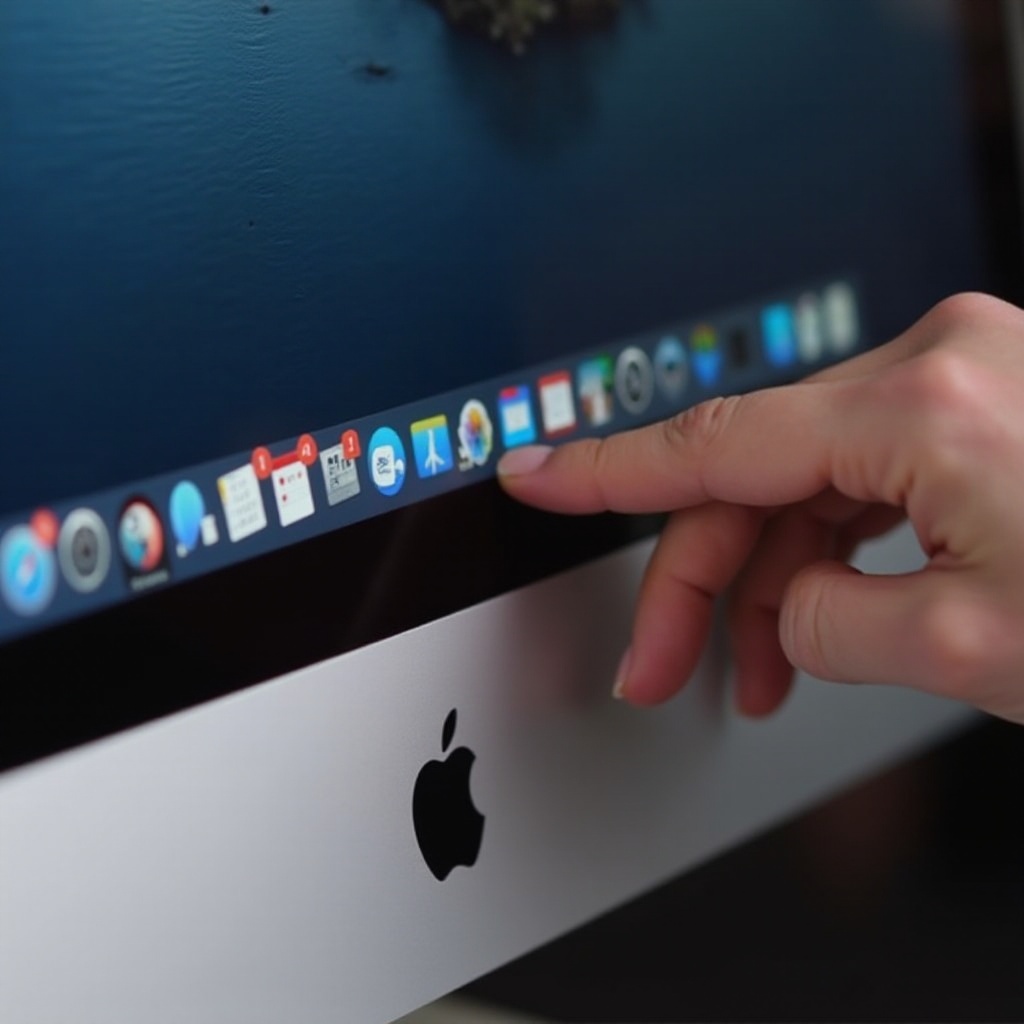
Optymalizacja Docka dla produktywności
Czysty, dobrze zorganizowany Dock umożliwia szybki dostęp i eliminuje zbędny bałagan, który mógłby zakłócić Twój przepływ pracy.
- Usuwanie niepotrzebnych aplikacji:
- Kliknij prawym przyciskiem niechciane ikony i wybierz ‘Opcje’ > ‘Usuń z Docka’.
-
Zachowaj tylko niezbędne aplikacje, aby utrzymać schludny wygląd.
-
Dodawanie przydatnych widżetów:
- Odkryj dostępne widżety, które zapewniają natychmiastowy dostęp do wartościowych informacji, takich jak prognoza pogody, dane giełdowe lub przypomnienia.
-
Umieść te widżety w pobliżu często używanych aplikacji dla podwójnej użyteczności.
-
Utrzymywanie czystego interfejsu Docka:
- Regularnie sprawdzaj zawartość Docka, zapewniając, że kluczowe narzędzia są łatwo dostępne.
- Uprość Dock, usuwając rzadko używane elementy, polegając na skrótach klawiaturowych.
Optymalizowany Dock zapewnia, że Twoje narzędzia i potrzebne informacje są zawsze w zasięgu ręki, a produktywność staje się czymś naturalnym.
Zakończenie
Personalizacja i przearanżowanie Mac Docka poprawiają zarówno produktywność, jak i organizację Twojej przestrzeni roboczej. Niezależnie od tego, czy chodzi o podstawowe przearanżowanie, czy zaawansowaną personalizację, każda akcja poprawia Twoje środowisko pracy, utrzymując je w zgodzie z Twoimi preferencjami i potrzebami. Regularne dostosowania zapewniają, że Dock pozostaje efektywny, dostosowując się w miarę jak zmieniasz swoje wzorce pracy.
Często zadawane pytania
Jak mogę dodać lub usunąć aplikacje z Docku na Macu?
Możesz dodać aplikacje, przeciągając ikony aplikacji z Findera na Dock. Aby usunąć, kliknij prawym przyciskiem ikonę i wybierz ‘Opcje’ > ‘Usuń z Docku’.
Czy mogę przemieścić Dock na inną część ekranu?
Tak, przejdź do ‘Preferencje systemowe’ > ‘Dock i pasek menu’ i wybierz preferowaną lokalizację Docku: dolną, lewą lub prawą.
Jakie są korzyści z dostosowywania Docku na Macu?
Dostosowywanie Docku upraszcza dostęp do kluczowych aplikacji, poprawia efektywność pracy, redukuje bałagan i personalizuje cyfrowe miejsce pracy zgodnie z Twoimi potrzebami.
